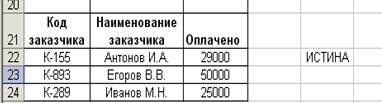Вычисляемые условия
Диапазон условий может содержать вычисляемые критерии. Правила заполнения диапазона условий:
· Заголовок столбца вычисляемого критерия диапазона условий не заполнять.
· В строке условия вводится формула, которая вычисляет логическую константу по отношению к первой записи списка.
· В формуле указываются ссылки на ячейки списка. В левой части формулы (до знака сравнения) ссылки на ячейки списка должны быть относительными,в правой части формулы – абсолютными. Ссылки на ячейки вне списка должны быть всегда абсолютными.
Пример 4.Из таблицы на листе Рабочая ведомость отобрать строки, в которых значения Оплачено больше среднего значения по этому столбцу. Результат получить на листе Фильтр в таблице:
·  На листе Фильтр создадим «шапку» таблицы-результата копированием с листа Рабочая ведомость.
На листе Фильтр создадим «шапку» таблицы-результата копированием с листа Рабочая ведомость.
· Выполним команду Окно/Новое. Затем команду Окно/Расположить.
Установим флажок слева направо. На экране появятся два окна, в первом из которых расположим лист Рабочая ведомость, а во втором – лист Фильтр. Благодаря этому удобно создавать формулу для критерия отбора на листе Фильтр.

· Сделаем активной ячейку E22 листа Фильтр, создадим в ней формулу:

· Для этого введём знак = (равно), щёлкнем по ячейке F2 на листе Рабочая ведомость
· Введём знак >(больше)
· Введём функцию СРЗНАЧ с помощью мастера функций
· В окне аргументов этой функции поместим диапазон ячеек F2:F12(выделим его на листе Рабочая ведомость). Затем ОК.
· В ячейке E22 листа Фильтр сформируется константа Истина:
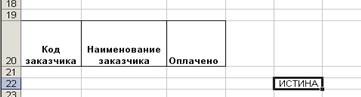
· Перейдём в любую свободную ячейку листа Фильтр и выполним команду Данные/Фильтр/Расширенный фильтр.
·  В диалоговом окне сделаем установки. Для этого исходный диапазон определим клавишей F3. Для ввода диапазона условий выделим ячейки Е21:Е22 листа Фильтр. Для диапазона результата выделим ячейки А20:С20 на листе Фильтр.
В диалоговом окне сделаем установки. Для этого исходный диапазон определим клавишей F3. Для ввода диапазона условий выделим ячейки Е21:Е22 листа Фильтр. Для диапазона результата выделим ячейки А20:С20 на листе Фильтр.
Получим результат: